-
小编告诉你电脑桌面图标变大了怎么办
- 2017-10-30 12:00:20 来源:windows10系统之家 作者:爱win10
很多时候,我们在刚重装完系统后大多数用户会发现有桌面图标变大的现象,面对电脑桌面图标变大了,而自己却不懂得操作,该怎么办呢?其实解决的方法很简单的,不信接着看。下面就是小编给大家提供的解决桌面图标变大了的教程。
有时候我们的电脑会被不知名软件或者被同事朋友改得面目全非,比如下图电脑桌面的图标显示非常的大,非常的不协调,这么大的图标谁受得了?那么变大了怎么缩小呢?其实桌面图标变大了修复起来很简单的。下面小编给大家提供解决桌面图标变大的办法。
电脑桌面图标变大了怎么办图文教程
在桌面空白处点击鼠标右键,在查看中把大图标改为中等图标或者小图标。
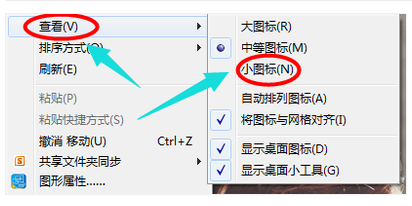
图标系统软件图解1
方法二:
按住键盘上的Ctrl键,然后再滚动鼠标的滚轮,调整桌面图标的大小。
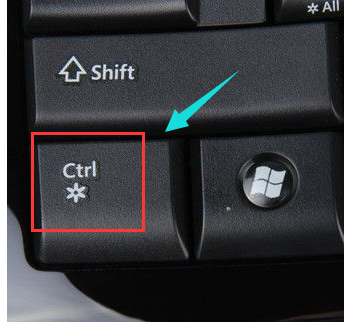
图标变大系统软件图解2

桌面系统软件图解3
方法三:
在桌面空白处右键,点击“屏幕分辩率”。
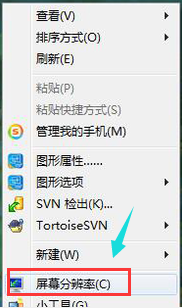
桌面图标系统软件图解4
在“更改显示器外观”下方,点击“分辨率的选项”。
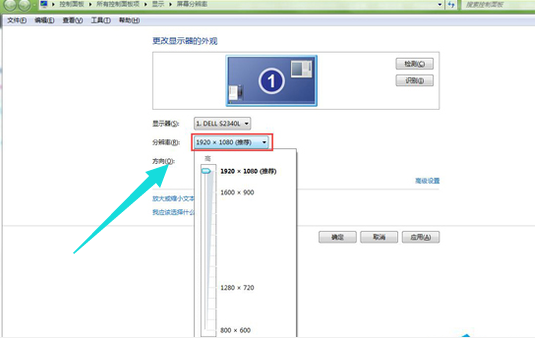
桌面系统软件图解5
把屏幕分辨率调到最高,分辨率越高图形显示越细腻,而且图标也会变得越小。
以上就是将桌面图标变大了改动的方法了。
上一篇:硬盘安装Windows系统教程
下一篇:小编告诉你电脑屏幕闪烁与屏幕抖动怎么办
猜您喜欢
- 小编告诉你如何使用win7 u盘启动盘制..2017-04-30
- windows沙盒模式怎么使用2020-08-14
- Ghost xp系统共享设置方法2017-05-03
- 小编告诉你电脑怎么重装系统..2017-04-03
- 如何设置windows7连接远程桌面..2014-10-27
- Ghost windows7系统激活码工具最新下..2017-05-05
相关推荐
- 装机吧u盘装系统教程步骤 2016-09-07
- 百度CEO李彦宏入选全球"最智慧人物",中国.. 2013-05-15
- 小编告诉你激活visio2010密钥.. 2018-09-20
- 小编告诉你笔记本电脑声音太小怎么办.. 2017-08-30
- 说说新萝卜家园ghostwin7sp1怎么安装.. 2017-05-22
- 为什么双击IE会创建快捷方式.. 2015-01-25





 系统之家一键重装
系统之家一键重装
 小白重装win10
小白重装win10
 萝卜家园Ghost xp xp3 快速装机版 v1905
萝卜家园Ghost xp xp3 快速装机版 v1905 IN浏览器 v2.2.0.5官方版
IN浏览器 v2.2.0.5官方版 微软IE 10 官方正式版
微软IE 10 官方正式版 深度技术32位win10专业版系统下载v20.01
深度技术32位win10专业版系统下载v20.01 电脑店ghost XP3顺畅官网版v2023.05
电脑店ghost XP3顺畅官网版v2023.05 蓝梦YY批量自动登录多开器v1.0.2.1 绿色免费版 (挂YY必备)
蓝梦YY批量自动登录多开器v1.0.2.1 绿色免费版 (挂YY必备) 系统之家Win7
系统之家Win7 系统之家Ghos
系统之家Ghos Everything v
Everything v 搜狗拼音6.5
搜狗拼音6.5 雨林木风Ghos
雨林木风Ghos DD浏览器 v1.
DD浏览器 v1. 系统之家Ghos
系统之家Ghos 萝卜家园win7
萝卜家园win7 雨林木风 Gho
雨林木风 Gho 粤公网安备 44130202001061号
粤公网安备 44130202001061号